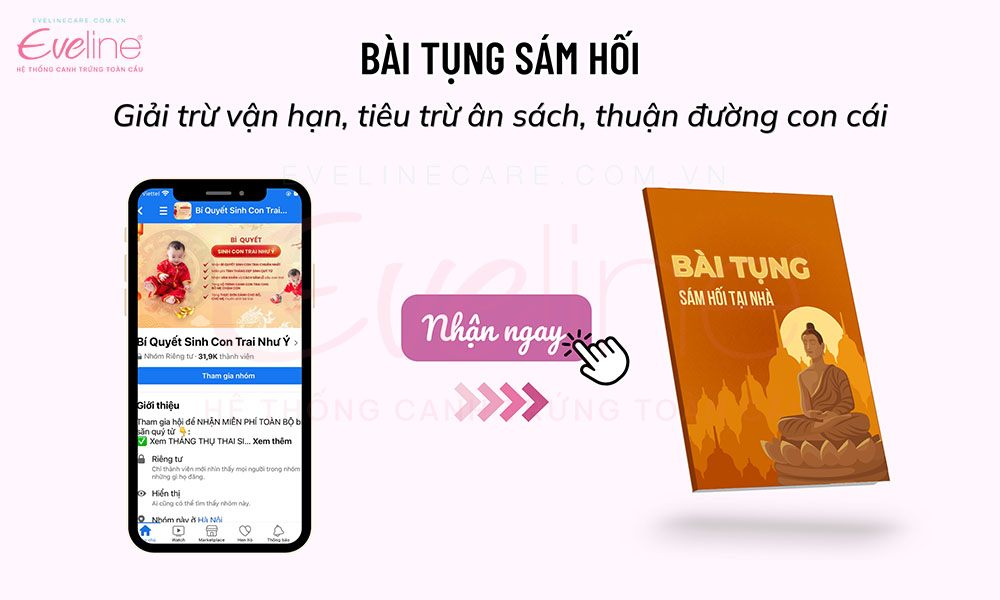Windows 10 trên máy tính chưa được cập nhật Trình điều khiển (Driver) đầy đủ, phù hợp có thể gây ra lỗi. Trong Windows, Driver là một đoạn mã cho phép hệ thống tương tác với phần cứng như card đồ họa, card âm thanh..Dưới đây, chúng tôi sẽ hướng dẫn bạn 3 cách để cài driver Windows 10 phổ biến và tốt nhất.
Contents
1. Cài driver thông qua Windows Update
Đây là một trong những cách đáng tin cậy nhất. Vì các gói dữ liệu trong quá trình Update Windows 10 đều được Microsoft kiểm tra, xác minh. Có thể mất một thời gian để các nhà sản xuất phần cứng đưa ra bản cập nhật trên Windows Update, nhưng đây vẫn là cách đơn giản và được đề xuất nhất.
Thực hiện:
- Mở Settings trên Windows 10 bằng tổ hợp phím Windows + i.
- Chọn Update & Security.
- Chọn Windows Update
- Chọn Check for updates
Sau các bước này, các Driver sẽ được cập nhật nếu có phiên bản mới nhất từ nhà sản xuất phần cứng tung ra. Hệ thống sẽ tự động tải xuống và cài đặt.
2. Cập nhật Driver qua Device Manager
Device Manager là một phần trong hệ thống quản lý và nó sẵn có trong Windows 10.
Thực hiện:
- Mở Start.
- Tìm kiếm Device Manager và chọn kết quả đầu tiên
- Click đúp vào nhánh phần cứng bạn muốn cập nhật driver
- Click chuột phải vào phần cứng và chọn Update driver
Sau khi hoàn thành các bước, nếu có bản cập nhật mới thì Device Manager sẽ tự động tải xuống và cài đặt.
3. Sử dụng trình cập nhật từ nhà cung cấp thiết bị.
Trong trường hợp Driver không có sẵn thông qua Windows Update vì quá mới hoặc chỉ có ở bản beta. Bạn sẽ cần tải xuống và cài đặt thuộc web của nhà sản xuất.
Bạn cần làm theo hướng dẫn của nhà sản xuất trên trang web của họ. Thông thường, sau khi hoàn thành các hướng dẫn bạn sẽ tải về 1 file có dạng “.exe” và cài đặt chúng.
Thực hiện:
-
Mở Start.
-
Tìm kiếm Device Manager và chọn kết quả đầu tiên
-
Click đúp vào nhánh phần cứng bạn muốn cập nhật driver
-
Click chuột phải vào phần cứng và chọn Update driver
-
Click Search automatically for updated driver software
Sau khi hoàn thành các bước, Wizard sẽ phát hiện và cài đặt driver mới trên máy tính của bạn.
4. Cập nhật Card đồ họa trên Windows 10
Mặc dù thường không nên cập nhật trình điều khiển trừ khi cần thiết. Các nhà sản xuất đồ họa luôn tung ra các bản cập nhật để cải thiện trải nghiệm và hỗ trợ hiển thị và khắc phục các sự cố với trò chơi.
Nếu bạn cần bản cập nhật mới nhất cho card đồ họa của mình, thay vì chờ đến Windows Update, bạn có thể sử dụng Graphics control panel có sẵn từ Nvidia, AMD và Intel để tải xuống và cài đặt driver mới nhất.
Sau khi tải xuống ứng dụng tương ứng với Card đồ họa, cài đặt dễ dàng với Next..
Tải card đồ họa thủ công:
Một cách thủ công để cập nhật mới nhất card đồ họa từ nhà sản xuất là tải file từ web của họ.
Trên đây, tôi đã giới thiệu cho bạn các cách Cài Driver Windows 10 tốt nhất & hiệu quả. Hãy chia sẻ với tôi trải nghiệm của bạn sau khi ứng dụng các cách trên nhé.